
Inhaltsverzeichnis:
- Autor John Day [email protected].
- Public 2024-01-30 07:22.
- Zuletzt bearbeitet 2025-01-23 12:53.
Bearbeiten: Das endgültige Programm wurde korrigiert, sodass Sie die Erweiterung nicht umbenennen müssen. Schießen Sie halbautomatische Waffen mit automatischer Geschwindigkeit! Dies ist ein risikofreier Software-Mod, daher gibt es keine Möglichkeit, Ihre Maus/Ihren Joystick dauerhaft zu vermasseln. Die Xbox 360 kann es, und nachdem Sie dieses Tutorial befolgt haben, können alle PC-Spieler das auch! Ich zeige Ihnen, wie es mit AutoIt geht, einer kostenlosen Windows-Automatisierungssprache. Beachten Sie, dass Sie die kompilierte Version in Schritt 5 herunterladen können, wenn Sie das Skript nicht selbst schreiben möchten.
Schritt 1: Autoit herunterladen und installieren

Laden Sie die neueste Version hier herunter (Wenn Sie x64-Windows verwenden, stellen Sie sicher, dass Sie diese Version herunterladen). Sie sollten auch den AutoIt Script Editor herunterladen, insbesondere wenn Sie in Zukunft etwas Schweres tun werden. Es ist sehr schön.
Schritt 2: Starten Sie den Code
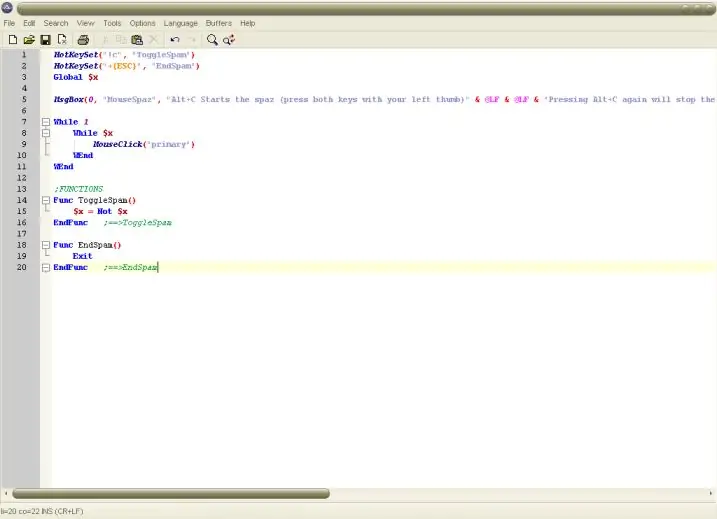
AutoIt ist extrem einfach zu codieren. Die Referenz ist online unter https://www.autoitscript.com/autoit3/docs/ verfügbar. Öffnen Sie den Editor oder verwenden Sie den Skripteditor, um eine neue Datei zu erstellen. Die Skripterweiterung ist.au3. Kopieren Sie den folgenden Code und fügen Sie ihn ein.
HotKeySet("!x", "ToggleSpam")
HotKeySet("+{ESC}", "EndSpam") Global $x MsgBox(0, "MouseSpaz", "Alt+X Startet den Spaz (beide Tasten mit dem linken Daumen drücken)" & @LF & @LF & "Drücken Alt+X stoppt den Spaz" & @LF & @LF & "Shift+Esc beendet das Programm") While 1 While $x MouseClick("primary") WEnd WEnd;FUNCTIONS Func ToggleSpam() $x = Not $ x EndFunc;==>ToggleSpamFunc Func EndSpam() EndFunc beenden;==>EndSpam *EDIT* Wenn der obige Code seltsam formatiert ist, versuchen Sie es mit
Schritt 3: Code anpassen
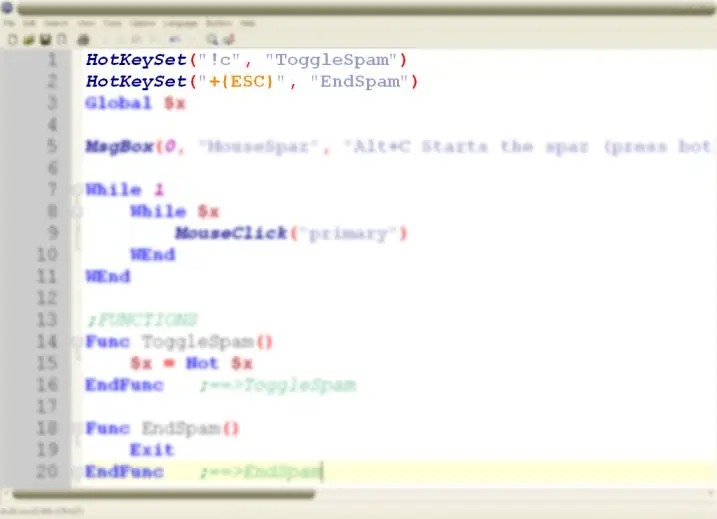
Die ersten beiden Zeilen im Programm definieren, was Sie zum Starten, Stoppen und Beenden des Programms drücken.
HotKeySet(" !x ", "ToggleSpam") HotKeySet(" +{ESC} ", "EndSpam") Der fette und kursive Text im obigen Code sind die Hotkeys und können an Ihre Vorlieben angepasst werden. Eine Erklärung ist angebracht, ich spüre:! = Altx = X+ = Shift{ESC} = Esc Alt+X ist einfach zu drücken, denn in den meisten FPS- und 3PS-Spielen befindet sich dein linker Daumen zum Springen bereits auf der Leertaste, sodass dies einen einfachen Zugriff ermöglicht. Wenn Sie Linkshänder sind oder eine benutzerdefinierte Tastenbelegung verwenden, sollten Sie dies natürlich ändern. Jeder Schlüssel wird hier in der AutoIt-Dokumentation definiert
Schritt 4: Kompilieren Sie den Code
Speichern Sie die Datei (ich habe meine MouseSpaz genannt)
Navigieren Sie zum Verzeichnis der Datei, klicken Sie mit der rechten Maustaste darauf und klicken Sie auf "Kompilieren mit Optionen". Ein Fenster mit vielen Registerkarten wird angezeigt. Wir müssen uns nur mit der ersten Registerkarte befassen. Unser Skript ist nichts Schweres. Wenn Sie ein Symbol wünschen, können Sie selbst eines erstellen oder meins unten verwenden. Speichern Sie es auf Ihrem Desktop oder an einem anderen unvergesslichen Ort. Klicken Sie auf die drei Punkte rechts neben "Symbol:" und suchen Sie die Datei. Dieses Symbol wird auch in Ihrer Taskleiste angezeigt, während das Skript ausgeführt wird. Klicken Sie auf die drei Punkte neben "Ziel:", um zu entscheiden, wo das Programm gespeichert und wie es aufgerufen werden soll. Ich beschloss, das Programm MouseSpaz aufzurufen und auf den Desktop zu kompilieren. Alles gutte? Ok, klicken Sie auf Skript kompilieren. Sie werden mit einer schönen Ladeleiste verwöhnt, und wenn es fertig ist, haben Sie ein sehr professionell aussehendes Programm, das etwas sehr Unprofessionelles macht! Navigieren Sie zu dem Verzeichnis, in das es kompiliert wurde ("Ziel") und doppelklicken Sie darauf. Ein Maussymbol sollte in Ihrer Taskleiste angezeigt werden. Um es zu testen, gehe zu https://www.addictinggames.com/kingofbuttons.html und spiele "Endurance". Setzen Sie Ihren Cursor über den großen roten Knopf und drücken Sie Alt+X, um den Schnellfeuermodus einzuschalten. Drücken Sie Umschalt+Esc, um das Skript zu beenden. es ist lustig. Wenn Sie sich nicht räkeln und es nicht funktioniert, stellen Sie Folgendes sicher: Dass Sie Alt drücken, bevor Sie X drücken Dass das Symbol in der Taskleiste angezeigt wird Dass Sie Ihre eigene Tastenkombination drücken, wenn Sie Hinweis: Die Geschwindigkeit variiert von Computer zu Computer, und ich erhalte etwa 60 Klicks pro Sekunde. Wenn ich also einen FPS spielen würde, der keine Computerressourcen stiehlt, würde ich mit 3600 Runden pro Minute schießen. Das ist leider unmöglich. Außerdem haben einige Party-Pooper-Spieleentwickler einige Waffen mit Feuerratenbegrenzern versehen, also erwarte nicht, dass es die ganze Zeit bei jeder Waffe in jedem Spiel funktioniert.
Schritt 5: Holen Sie sich den epischen Gewinn

Geh raus und spiele ein Ballerspiel. Multiplayer ist urkomisch. Ich empfehle Pistolen bei Call of Duty 4 und Dualies bei Counter-Strike 1.6 Wenn Sie das Skript nicht zum Laufen bringen konnten, habe ich die kompilierte Version unten angehängt. Beachten Sie, dass ich stattdessen Alt+C verwende, da dies die einfachste Kombination auf meiner Laptop-Tastatur ist.
